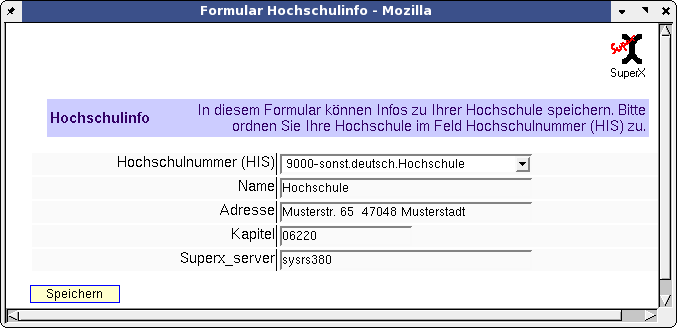
Die administrativen Masken erscheinen bei der Anmeldung von Benutzern, die Administratorrechte haben (z.B. voreingestellte User superx und admin).
aufruft. Nach der Anmeldung und Wechsel unter "Standardberichte" erscheinen die Masken im Themenbaum unter "Administration".
Nach Anklicken eines Unterpunkts (wie Institution suchen) erscheint auf der rechten Seite ein Dialog zur Suche des jeweiligen Eintrags.
Die Tabelle hochschulinfo enthält die Nummer und den Namen der eigenen Hochschule.
Der Schlüssel der Hochschule wird in der Tabelle cif bzw. cifx benutzt, um hochschuleigene Schlüssel von allgmeinen Schlüsseln abzugrenzen.
Sie können die Hochschulinfo in einem DBFORM pflegen; gehen Sie dazu im XML-Frontend auf "Tabelle suchen"-> hochschulinfo. Sie erhalten ein Bearbeitungsformular mit einem Datensatz:
Wählen Sie Ihre Hochschule aus. Wenn Ihre Hochschule in dem Klappmenü nicht enthalten ist, ermitteln Sie diese aus dem Schllüsselverzeichnis des STBA oder Ihres Landesamtes (Bereich Personal) und tragen sie sie manuell mit einem SQL-Tool in die Tabelle ein.
Das Organigramm ist eine hierarchisch aufgebaute Tabelle von Organisationseinheiten und wird in SuperX für Berechtigungskonzepte genutzt. Es enthält auch die Fakultäten und Lehreinheiten. Teilweise wird in der Anwendung oder Dokumentation auch der Begriff "Institution" genutzt, dies ist synonym.
Meist wird das Organigramm aus anderen Vorsystemen gefüllt, z.B. HISCOB. Wenn die Hochschule das Organigramm allerdings selbst pflegt, gibt es die Möglichkeit, die Einsträge in einem einfachen Browser-Formular zu bearbeiten. Zunächst muss also die Organigrammquelle bearbeitet werden.
Die Organigrammquelle kann unter Administration konfiguriert werden:
Neben der manuellen Pflege ist auch die automatische Übernahme aus HISinOne oder COB-GX möglich. In diesem Falle übernimmt das Laden die Hauptladeroutine Adminstration / Kernmodul.
Wenn man den Punkt Organisationseinheit suchen anklickt und das Formular abschickt, erscheint z.B. folgendes Bild:
Ohne Einschränkung werden alle Institutionen im Organigramm angezeigt. Mit dem rechten Button "Bearbeiten" gelangen Sie in eine Bearbeitungsmaske.
Wenn die Organigrammquelle nicht manuell ist, können Sie im Bearbeitungsformular nur Inhalte lesen, nicht ändern:
Wenn die Organigrammquelle "manuell" ist, können SIe auch Inhalte ändern:
Die Bearbeitungsmaske ermöglicht die Änderung der Bezeichnung (Feld "name", das Feld "drucktext" ist ein Kurztext und wird normalerweise nicht angezeigt), der übergeordneten Institution ("Parent") sowie der Gültigkeit. Außerdem kann man die Ebene, das Lehrekennzeichen, ggfs. Kennzeichen Orgstruktur und den Gültigkeitszeitraum bearbeiten.
Wenn man den Button Neu anklickt, erscheint der gleiche Dialog, bei dem man den Namen,Schlüssel ( key-apnr) etc. der neuen Organisationseinheit eingeben kann.
Anklicken des Löschen-Buttons entfernt eine Organisationseinheit aus dem Organigramm.
Wenn eine Organisationseinheit verschoben werden soll, z.B. Philosophie von Fachbereich 1 nach Fachbereich 6, geht dies über die Zuweisung des "Eltern"-Elements. Da die übergordnete Institition in einem Klappmenü bei großen Hochschulen unübersichtlich ist, wurde die Zuweisung in ein separates Fenster mit Suchfunktion ausgelagert:
Wenn Sie alle Änderungen gemacht haben, können Sie diese durch Anklicken des Speichern-Buttons in die Datenbank übernehmen.
Wenn man den Punkt Themenbaum-Eintrag suchen anklickt und das Formular abschickt, erscheint z.B. folgendes Bild:
Es erscheint eine Liste mit Einträgen im Themenbaum. Sie können jeden Eintrag bearbeiten. Einträge, die mit Masken verknüpft sind, können direkt zur Masken-Bearbeitung verlinken. |
Das folgende Bild zeigt die Bearbeitungsmaske. Es können Bezeichnungstexte und übergeordnete Elemente geändert werden. Beachten Sie, dass nach jeder Änderung in der jeweiligen Spalte rechts auf "Speichern" geklickt werden muss. |
Die Bezeichnungen von Maksen werden hier nicht vorgenommen, sondern nur in der Tabelle maskeninfo.
Ein Eintrag kann in der jeweiligen Zeile durch Anklicken von löschen entfernt werden.
Wenn Sie eine neue Kategorie wie Administration, Studierende oder Haushalt oder neue Masken einhängen wollen, wählen Sie unten Neu.
Neu seit Kernmodul3.5rc2 ist die Spalte sort. Diese ermöglicht eine andere als die alphabetische Sortierung, die der Standard ist. Sie können Sie mittels Formular oder auch direkt in der Datenbank bearbeiten.
Ein Beispiel für eine nicht-alphabetische Sortierung
Themenbaumknoten | sortnr |
Personal, Stellen | 1000 |
Studierende, Prüfungen | 2000 |
Finanzrechnung | 3000 |
Kostenrechnung | 4000 |
Innerhalb einzelner Knoten wird wieder alphabetisch sortiert. Wenn Sie aber z.B. Abfragen unter Kostenrechnung anders sortieren möchten, könnten Sie Sortiernummern von 4001 bis 4999 nutzen.
(Intern wird zuerst nach sortnummer und dann nach der Bezeichnung sortiert, wobei die Hierarchie im Baum aber bewahrt bleibt.)
Tipp: Um Einträge im Themenbaum unsichtbar zu machen, besteht der einfachste Weg darin, ihr Gültigkeitsdatum (gültig bis) auf einen Wert kleiner als heute zu setzen.
Ab Kernmodul 4.7 lassen sich Themenbaum-Knoten auch mit Icons versehen. In der CSS-Klasse können Sie Iconf-fonts zuweisen.
Bei „HTML CSS class“ dazu einfach „icon“ + Leerzeiche + gewünschtes Icon-font eintragen. Beispiel: „icon icon-magic“.
Welche Icons zur Verfügung stehen und welcher Code dafür eingegeben werden muss erfahren Sie auf Ihrem SuperX Server unter <
Filter und Variablen liegen im Hochschul-Repository und ermöglichen der Hochschule, Laderoutinen oder Oberflächen an hochschuleigene Gegebenheiten anzupassen, z. B. um häufig genutzte Filter in Masken zu konfigurieren, oder um Laderoutinen zu steuern. Bei letzteren ist die ID des Filters vorgegeben, bei ersteren ist nur die Art des Filters vorgegeben. In jedem Fall ist es sinnvoll, einen vorhandenen Filter zu kopieren.
Hochschul-Repository anzeigen
In fast jedem SuperX-Modul gibt es die Möglichkeit, hochschuleigene Filter anzulegen. Die Maskenfelder dazu lauten "Filter Studierende", "Filter Personal" etc.
Hier ein Beispiel:
Hinter dem Namen des Filters verbirgt sich eine SQL-where-Bedingung. Die Bedingung wird vor dem Hintergrund der jeweiligen Hilfstabelle formuliert, hier z.B. die Hilfstabelle "Studierende" im SOS-Modul. Die zugehörige Tabelle finden Sie auf der Seite der Datenbankbeschreibung des Moduls, hier z.B.
http://www.superx_projekt.de/doku/sos_modul/sos.html
Dort schauen Sie rechts in der Spalte "Hilfstabellen", welche Tabellen es gibt. Die gesuchte Tabelle lautet sos_stg_aggr
https://super-ics.de/superx/doku/sos_modul/sos.html#tab_sos_stg_aggr
Wenn Sie z.B. einen Filter "nur weibliche Studierende"erzeugen wollen, wählen Sie zunächst im Maskenfeld "Geschlecht den gewünschten Wert:
Klicken Sie auf den Button "Schlüssel anzeigen"
Danach sehen Sie den Wert des Schlüssels:
Der Wert für weiblich ist "2". Dann wäre die Bedingung:
Filter "nur weiblich" | geschlecht=2 |
Den Inhalt des Filters können Sie in der Tabelle "Hochschul-Repository" einpflegen: Gehen Sie im Browser in das Menü Klicken Sie in der gewünschten Komponente auf Standardberichte -> Komponente -> Administration Komponente -> Prüfprotokoll Komponente -> Filter und Variablen. Sie erhalten verschiedene Beispielfilter, allen ist gemeinsam, daß sie im Feld "Art der Variable" den Wert "SOS_STUD_FILTER" haben. Wenn Sie einen neuen Filter eingeben wollen, gehen Sie unten auf den Button "Neu". Dann geben Sie die Werte ein:
Vergeben Sie einen eindeutigen Namen, z.B. "SOS_nur_weib", im Feld "Inhalt" schreiben sie die where Bedingung, und die Beschriftung erscheint dann in der Maske. Wichtig ist der Wert bei "Art der Variable", das Sachgebiet, der Schalter "Aktiv", und die Gültigkeit. Wenn Sie das Formular mit "Einfügen" abschicken, erscheint wieder die komplette Liste, der Datensatz ist am Ende angefügt. |
Danach gehen Sie im Manager auf Cache leeren, und öffnen eine Studierenden Maske erneut:
Der Filter ist nun sichtbar und nutzbar - in allen Masken zu Studierenden. |
Sie können auch komplexere Filter einbauen, z.B. "nur Haupthörer, ohne 1. Hochschulsem., ausl. Staatsangehörigkeit", indem Sie die where-Bedingungen mit "and" verknüpfen. Achten Sie bei der Syntax darauf, dass die SQL-Syntax nicht zerstört wird. Bei alphanumerischen Feldern müssen Sie z.B. immer ein einfaches Hochkomma um die Werte setzen.
Hier eine Auflistung der Konstanten im Kernmodul:
| Parametername | Beschreibung | Defaultwert | Wertebereich | ab Version | Parametergruppe | Änderbar? |
|---|---|---|---|---|---|---|
Organigrammquelle | Gibt die Datenquelle für das Organigramm an,Entladeparam SOURCESYSTEM von der Administration auch anpassen | 6 |
| 4.9 | Datenquelle, Entladestartzeitpunkt, -umfang | Ja |
PLATTFORM | Gibt aus, ob HISinOne läuft oder SuperX. | 1 |
| 4.9 | Datenquelle, Entladestartzeitpunkt, -umfang | Ja |
OLAP Fachbereichzuordnung unbekannt | Wird nur in HISinOne-BI genutzt | 1 |
| 2022.06 | OLAP | Ja |
OLAP Partielles Rollup | Wird nur in HISinOne-BI genutzt | 0 |
| 2017.06 | OLAP | Ja |
Admin-Form PW Änderung | 1 |
| 4.5 | Passwort | Ja | |
DOWNLOAD_PROTOKOLL | Protokollierung von Downloads | 1 |
| 4.0 | Passwort | Ja |
Erweitertes Protokoll | 0 |
| 4.0 | Passwort | Ja | |
Löschung Protokoll (Tage) | 90 | 3.0 | Passwort | Ja | ||
Passwort Groß- u. Kleinb. | Es ist erforderlich, dass das Passwort Groß- und Kleinbuchstaben enthät. | 0 |
| 3.0 | Passwort | Ja |
Passwort erfordert Ziffer | Es ist erforderlich, dass das Passwort auch Ziffern enthält. | 0 |
| 3.0 | Passwort | Ja |
Passwortgültigkeit (Tage) | Gibt die Gültigkeit des Passworts in Tagen an. | 180 | 3.0 | Passwort | Ja | |
Passwortlänge (Minimum) | Gibt die minimale Länge des Passworts an. | 6 | 3.0 | Passwort | Ja | |
BI_PROTOTYPE_COMPONENTS | Wird nur in HISinOne-BI genutzt | 0 |
| 2021.12 | Zentrale Einstellungen | Ja |
DBDECIMAL | Dezimaltrenner der Datenbank. | 1 |
| 3.0 | Zentrale Einstellungen | Ja |
Datenblatt max.Zeilenzahl | Max. Anzahl an Zeilen im Datenblatt | 20000 | 3.0 | Zentrale Einstellungen | Ja | |
Nutzungsstatistiken | Aktiviert das Loggen von Nutzungsdaten bezüglich der Berichte (Wird nur in HISinOne-BI genutzt) | 0 |
| 2021.06 (kern5.1) | Zentrale Einstellungen | Ja |
Nutzungsstatistiken loeschen nach Tagen | Löschen der erweiterten Nutzungsstatistiken nach der angegebenen Zahl von Tagen | 0 | kern5.1 | Zentrale Einstellungen | Ja | |
fixed_columns_aktiv | Aktiviert das Fixieren von Spalten beim Scrollen im XML-Frontend | 1 |
| 5.0 | Zentrale Einstellungen | Ja |
CSV_Excel_ISO | CSV Export wahlweise als ISO mit Trennzeichen ";", für MS Office unter Windows. Dies hat den Vorteil dass Sie CSV-Exporte direkt aus dem Browser mit Excel öffnen können, ohne Trennzeichen, Codierung etc. angeben zu müssen. | 0 |
| 5.1 | Zentrale Einstellungen | Ja |
Bei der Installation des SuperX-Kernmoduls werden in die Tabelle konstanten vier Einträge zur Einstellung der Passwortsicherheit gemacht. Um die Konstanten zu ändern, gehen Sie als Administrator in die Anwendung, gehen Sie in das Menü "Administration"->"Tabelle suchen" und suchen Sie die Tabelle "konstanten". In der Zeile klicken Sie auf den "Bearbeiten"-Button, und suchen dort die Konstante Passwortgültigkeit (Tage) etc.
Um kurzfristig die Gültigkeit aller User auf unendlich zu setzen (z.B. bei Testbetrieb), müssen sie in der Datenbank folgenden Update ausführen:
update user_pw set pw_gueltig_bis=date_val('01.01.3000');
Sofern das mit dem Datenschutz konform geregelt wird, gibt es ab Kern5.1 die Möglichkeit, erweiterte Nutzungsstatistiken zu sammeln.
Dazu setzen Sie die Konstante "Nutzungsstatistiken" auf den Wert 2 und Aktualisieren den Manager-Cache.
Ergebnisse der Nutzungsstatistiken landen in der Tabelle masken_protokoll.
Diese kann über die Funktion Administration | Tabelle ausgeben, ausgewertet werden.
Durch eine weitere Konstante "Nutzungsstatistiken loeschen nach Tagen" kann eingestellt werden, dass die Nutzungsstatistiken, die älter als X Tage sind, gelöscht werden. Dies geschieht, wenn der Webanwendungsmanager Cache aktualisiert wird (manuell oder automatisch morgens gegen 7 Uhr).
SuperX bietet die Möglichkeit, beliebige Dateien über die Webapplikation an Anwender auszuliefern, z.B. um einen Downloadbereich einzurichten. Die Downloads können einzelnen Usern oder Gruppen sowie Institutionen und Themen zugeordnet werden.
Die Download-Dateien werden in dem geschützten Verzeichnis der Webapplikation gespeichert. Um die Dateien gezielt in einem Verzeichnis zu speichern, muss man ggf. das Attribut "directory" des Feldes "datei" in der Tabelle sx_downloads in der Datei dbforms-config.xml setzen, standardmäßig ist dies (relativ zu dem Startpfad von Tomcat) "../webapps/superx/WEB-INF/downloads".
Mit dem Attribut "encoding" (default "false") wird festgelegt, ob der Dateiname vom Original übernommen werden soll ("false") oder ob eine eindeutige Zufalls-Zeichenkette ("true") erzeugt werden soll. Die Endung der Datei wird bei letzterem beibehalten.
Gleichzeitig werden der Dateiname und diverse andere Metadaten in der Tabelle sx_downloads gespeichert. Wenn ein Anwender einen Download abruft, dann wird die Datei im SuperX-Servlet geladen und über http(s) ausgeliefert.
Die Auslieferung von Dateien wird defaultmäßig protokolliert und kann über die Maske "Downloadstatistik" abgerufen werden. Sie können diese Funktionalität (z.B. aus Datenschutzgründen) sperren, indem Sie die Konstante "DOWNLOAD_PROTOKOLL" statt auf "1" auf "0" setzen - damit werden keine Download-Aktivitäten in SuperX protokolliert (was aber nicht bedeutet, dass dies auch im Webserver-Log nicht mehr passiert, die dortige Protokollierung sowie die Tomcat-eigene Protokollierung ist davon unabhängig).
Außerdem können Sie die maximale Größe von Dateien festlegen. Dafür gibt es in der web.xml einen Parameter "maxUploadSize", der die maximal Größe (in Bytes) beschreibt:
control
org.dbforms.servlets.Controller
maxUploadSize
800000
Es gibt eine Tabelle sx_downloads mit folgenden Feldern:
| Feldname | Feldtyp | Größe | Default | Not Null | Beschreibung |
|---|---|---|---|---|---|
tid | SERIAL | 4 | true | Primärschlüssel | |
name | CHAR | 255 | false | Titel | |
ch110_institut | CHAR | 10 | false | Kostenstelle/Institut | |
bezugsdatum | DATE | 4 | false | (für Ermittlung Bezugsjahr,- Monat oder Sem.) | |
importdatum | DATE | 2 | false | Datum des Imports in die SuperX-Datenbank | |
kommentar | TEXT | 32000 | false | Kommentar für Website (Datenlegende o.ä.). | |
kommentar_www | CHAR | 255 | false | Verweis auf andere Website für längere und gelayoutete Kommentare oder Dokumentationen. | |
contenttype | CHAR | 50 | false | Mime-Type der Datei (pdf, html etc). | |
datei | CHAR | 255 | true | Pfad zum geschützten Verzeichnis (relativ zu $SUPERX_DIR/webserver/tomcat/webapps/superx/WEB-INF/downloads) | |
gueltig_seit | DATE | 2 | false | Soll Download angezeigt werden von … | |
gueltig_bis | DATE | 2 | false | Soll Download angezeigt werden bis… |
Desweiteren gibt es eine Tabelle sx_keywords zur Erhebung der Stichworte:
| Feldname | Feldtyp | Größe | Default | Not Null | Beschreibung |
|---|---|---|---|---|---|
tid | SERIAL | 4 | false | Tupelidentifier | |
name | CHAR | 255 | false | Stichwort | |
parent | INTEGER | 4 | false | Übergeordnetes Stichwort Wird derzeit noch nicht ausgewertet. |
Die Zuordnung zwischen Download und Stichwort findet in der Tabelle download_keyw_bez statt:
| Feldname | Feldtyp | Größe | Default | Not Null | Beschreibung |
|---|---|---|---|---|---|
keyword_id | INTEGER | 4 | false | ||
download_id | INTEGER | 4 | false |
Die Berechtigungen für die Downloads werden über die SuperX-Gruppen- bzw. Userrechte verwaltet. Dazu werden eigene Tabellen user_download_bez und group_download_bez erzeugt, für die auch Pflegeformulareexistieren. Die Institutions-Berechtigung wird auch Bordmitteln von SuperX realisiert, d.h. die Anwender erhalten über ihre Zuordnung zur jeweiligen Kostenstelle in der Tabelle user_institution das Recht für die Kostenstelle und alle jeweils untergeordneten Kostenstellen.
Einzelne vorgefertigte Masken sind bereits eingerichtet und werden im Folgenden beschrieben.
Im XML-Frontend finden Sie die Download-Masken im Themenbaum-Ast "Administration".
Mit der Maske "Download suchen" können sie einzelne Downloads einrichten, bearbeiten oder löschen.
In der Suchmaske können Sie verschiedene Parameter einschränken. Wenn ein Stichwort oder eine Kostenstelle ausgewählt wird, dann werden alle Downloads mit diesem oder untergeordnetem Stichwort/ Kostenstelle gefunden. |
Das Freitext-Feld Suchwort bezieht sich auf den Namen des Downloads.
Die Ergebnistabelle zeigt die Downloads. Wenn Sie als Administrator gekennzeichnet sind (Feld administration in userinfo steht auf "1"), dann können Sie die Downloads nicht nur laden, sondern auch bearbeiten sowie zu Usern/Gruppen bzw. Themen zuordnen. |
In der Bearbeitungsmaske erscheinen die oben beschriebenen Felder nebst Erläuterungen.
Sie können, müssen aber nicht, einem Download einer einzelnen Kostenstelle zuordnen. Hierarchische Anordnungen werden dabei suchbar, d.h. wenn ein Anwender in der Insitutions-Sicht des Organigramms eine Kostenstelle auswählt, dann werden alle Downloads mit untergeordneten Kostenstellen ebenfalls gefunden.
Sie können Dateien Hochladen, inden Sie in der Zeile Datei eine neue Daten festlegen. Ansonsten wird darüber der aktuelle Dateiname festgelegt. Wichtig ist, dass der Dateiname in dem Verzeichnis $SUPERX_DIR/webserver/tomcat/webapps/superx/WEB-INF/downloads eindeutig ist. Außerdem funktioniert der Browser-basierte Upload nur mit kleinen Dateien, größere Dateien sollten Sie manuell in das Verzeichnis $SUPERX_DIR/webserver/tomcat/webapps/superx/WEB-INF/downloads kopieren.
Sie können auch Datensätze kopieren, allerdings werden nur die Metadaten werden kopiert, Sie müssen dann eine neue Datei hochladen.
Mit der Schaltfläche unter "User- und Gruppenrechte" sehen Sie das Bearbeitungsformular.
Sie können jeweils einzelne User oder Gruppen zuordnen, die Funktionalität entspricht der Berechtigung für Sichten. |
Mit der Schaltfläche unter "Stichworte zuordnen" sehen Sie das Bearbeitungsformular.
Sie können jeweils ein oder mehrere Themen zuordnen. |
SuperX besteht aus verschiedenen Komponenten, die jeweils eigene Überwachungsmerkmale und Performance-Mechanismen besitzen.
Die Webanwendung baiert auf Tomcat, und die Logdateien des Tomcat liegen standardmäßig im Verzeichnis $SUPERX_DIR/webserver/tomcat/logs. Die Logdateien im Einzelnen:
Alle Logging-Ausgaben lassen sich flexibel an verschiedenen Stellen steuern:
Die SQL-Scripte der SuperX-Abfragen können in der o.g. superx_default.log eingesehen werden. Bitte beachten Sie dabei, dass bei SQL-Fehlern nur im Entwicklungsmodus die genaue Stelle des Auftretens ermittelt werden kann.
Wenn Sie als Administrator_in angemeldet sind können Sie den Webanwendung Manager aufrufen, der
Der Aufruf im Themenbaum:
Die Startseite zeigt die Server- und Servlet-Einrichtung:
Sie können die jeweils zuletzt aufgerufenen Masken kontrollieren, und den Server Cache leeren:
Im Server Cache befinden sich
Detailinformation zu Masken finden Sie in unserem Tutorial. Die jeweils zuletzt aufgerufenen Masken lassen sich protokollieren bzgl.
Die Datenbank Verbindung läßt sich im Reiter "Datenbank" einsehen, dies ist nur eine Browseransicht auf die db.properties Datei.
Wenn die Administrator_en keinen dateibasierten Zugriff auf den Applikationsserver haben, lassen sich wichtige Logdateien auch im Browser aufrufen und die Anzahl der Zeilen (vom Ende gesehen) variieren:
Die Server-Logdatei ist gemeinhin die Datei
$TOMCAT_BASE/logs/catalina.out
Sie können auch die SQL- und XML-Logdatei aufrufen:
$TOMCAT_BASE/logs/superx_Mandantid.log $TOMCAT_BASE/logs/superx_Mandantid_xml.log
Ab Java 1.6 und Tomcat 5.5 gibt es eine komfortable Möglichkeit, den Server zu überwachen. Vor dem Start von Tomcat setzen Sie die Option CATALINA_OPTS wie folgt:
Achtung: Alle Zeilen in eine Zeile tippen, die Umbrüche kommen nur durch das Layout | CATALINA_OPTS="-Dcom.sun.management.jmxremote -Dcom.sun.management.jmxremote.port=8020 -Dcom.sun.management.jmxremote.ssl=false -Dcom.sun.management.jmxremote.authenticate=false -DSuperX-DB-PROPERTIES-SET=true" export CATLINA_OPTS |
Sie starten den Tomcat dann mit einer Überwachungsschnittstelle auf Port 8020, die Sie dann von einem (entfernten) Client auswerten können:
Starten Sie das Programm jconsole | jconsole Klicken Sie dann einfach auf "Connect". |
Bei einem entfernten Rechner geben Sie den Rechnernamen und Port an |
Diese Anwendung liefert detailliert Aufschluss über den Server:
Hier sehen Sie die Arbeitsspeicher- Auslastung des Tomcat Servers. |
Wir empfehlen, im Produktivbetrieb dies abzuschalten (Sicherheitslücke und Performance-Kosten).
Eine detailliertere Anleitung finden Sie hier:
http://blog.linkwerk.com/entry/cl/2007-05-08T12.00.00
Generell empfehlen wir, den Tomcat im Produktivbetrieb jede Nacht einmal neu hochzufahren, im SuperX-Kernmodul wird dazu ein Beispielscript ausgeliefert (db/bin/restart_tomcat.x). Ein weiteres nützliches Script prüft z.B. alle 5 Minuten, ob der Server noch läuft; wenn nicht dann wird er automatisch hochgefahren (db/bin/check_restart_tomcat.x).
Datenblätter, die auf zentrale Funktionen des Kernmoduls zurückgreifen, lassen sich mit einer maximalen Zeilenanzahl konfigurieren. So kann verhindert werden, daß Anwender/innen ein zu umfangreiches Datenblatt abrufen, das den Datenbankserver über Gebühr belastet bzw., wie uns bei Informix berichtet wurde, sogar zum Absturz bringen kann.
Setzen Sie dazu die Konstante "Datenblatt max.Zeilenzahl" auf den Wert, der zu Ihrem Server paßt. Defaultwert ist 20.000 Zeilen.
Menüpunkt "Administration → Tabelle suchen → Stichwort "Konstanten" → Listenformular aufrufen und zur Konstante "Datenblatt max.Zeilenzahl" navigieren, und diese dann auf den entsprechenden Wert setzen.
Im Ergebnis erhalten Benutzer, die ein Datenblatt mit zu vielen Zeilen abrufen, folgende Meldung (z.B. bei max. 40 Zeilen):
Wenn das Datenblatt gar nicht angezeigt wird und direkt ein JasperReport aufgerufen wird, kommt folgende Meldung:
Da die Laufzeiten der Updates und Berichte immer wieder ein Thema an den Hochschulen ist, möchten wir versuchen Vergleichswerte zu schaffen und auch den Hochschulen die Möglichkeit bieten, zu prüfen, wie die Leistung der SuperX Datenbank zu bewerten ist. Mit dem Benchmark Script kann zu jeder Zeiten mit den gleichen Werten die Datenbank geprüft werden. Dadurch sind die Laufzeiten gut für Vergleiche geschaffen. Der Update der Module kann durch die angestiegene Anzahl der Datensätze/Studierenden im laufe der Zeit ansteigen. Ziel dieses Scripts ist somit einmal der Vergleich mit anderen Hochschulen und auch testen zu können, ob im laufe der Zeit der Server mit anderen Aufgaben zu sehr ausgelastet wird.
Das Script erhalten Sie im SuperX Download-Bereich:
http://download.superx-projekt.de/
Geben Sie als Stichwort Benchmark ein.
Wenn Sie das Script heruntergeladen haben, speichern Sie es am besten auf dem Server, von dem Sie die Updates starten. Dort laden Sie dann Ihre SQL_ENV und starten das entpackte Script mit DOSQL. Wenn Sie möchten können Sie die Ausgabe noch in eine Logdatei mit Datum umleiten um das Ergebnis zu sichern und in Zukunft weitere Logdateien für Vergleiche erstellen.
Hier noch ein paar Vergleichswerte.
Hochschule | Datenbank | Laufzeit |
HS mit 35T Studierende | Informix Testsystem | 20 Minuten |
HS mit 35T Studierende | Informix Produktivsystem | 24 Minuten |
HS mit 3T Studierende | Postgres Testsystem | 15 Stunden 32 Minuten |
HS mit 8T Studierende | Informix Testsystem | 4 Stunden 00 Minuten |
Entwickler Laptop | Informix | 1 Stunde 04 Minuten |
Entwickler Laptop | Postgres | 16 Minuten |
Vorbemerkung: GET Anfragen werden für Masken in folgenden Szenarien erstellt:
Dabei wird in der URL der jew. Parameter mit übergeben, z.B.
Dies ist kein Problem, solange die Maske zur reinen Anzeige von Daten dient; unter anderem das "Masken-SQL" kann allerdings auch Statements zur Datenmanipulation enthalten (z. B. INSERT/UPDATE) - das wurde in einigen Fällen genutzt, um über Masken administrative Funktionen zur Verfügung zu stellen (z. B. Maske kopieren).
Aus diesem Grund wurde im SuperX-Kernmodul 5.0 bzw. HISinOnbe-BI 2023.06 umgesetzt:
im Verzeichnis
...webapps/superx/WEB-INF
beim Tomcat Start ausgewertet:
Die "http_get_masken_blacklist.txt" enthält die tids aller Masken, welche in der Standardauslieferung nicht über HTTP GET aufrufbar sind - an dieser Datei dürfen auch keine Änderungen vorgenommen werden, da diese durch ein neue Releases und Hotfixes überschrieben würden. Will man diese Liste erweitern, so muss man eine (utf-8) Datei "http_get_masken_blacklist_custom.txt" mit gleichem Format im selben Verzeichnis anlegen. Wenn man (wieder im selben Verzeichnis) eine (utf-8)-Datei "http_get_masken_whitelist.txt" mit gleichem Format anlegt, dann überbrückt diese die beiden anderen Dateien:
Statt einer "blacklist" mit Masken-tids, für die der Aufruf über HTTP GET unterbunden wird, gibt es dann eine "whitelist" mit Masken-tids, für die der Aufruf per HTTP GET erlaubt ist - für alle anderen wird er unterbunden.
Änderungen an den Dateien werden nur bei einem Neustart des Tomcat-Servers wirksam.
Im Clusterbetrieb ist natürlich darauf zu achten, dass Dateien mit eigener Konfiguration auf alle Knoten verteilt werden. Unterbundene HTTP GET-Aufrufe werden im Log vermerkt.
Auf eine Ausnahme sei an dieser Stelle noch hingewiesen:
HTTP GET-Aufrufe mit dem Parameter getKidRows werden immer zugelassen, da sie für Berichte mit Drilldown-Funktion notwendig sind - das ist aber in Ordnung, da sie keine Datenmanipulation auslösen.
Nach einer Änderung von Black- oder Whitelist muss der Tomcat neu gestartet werden.